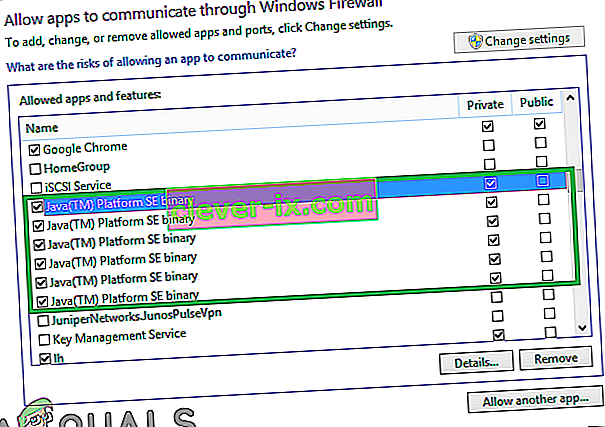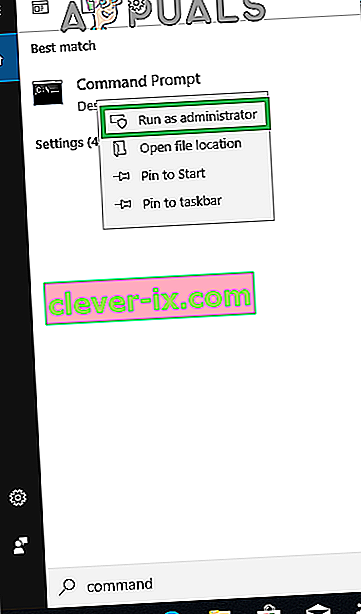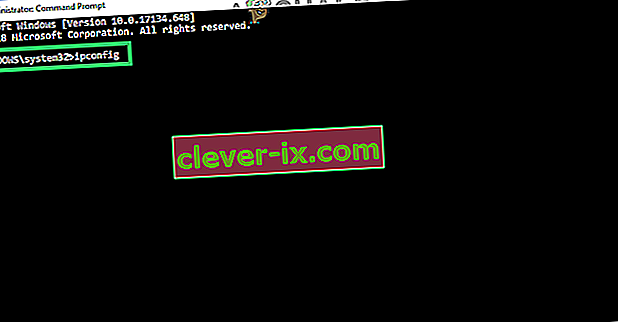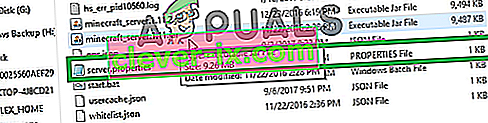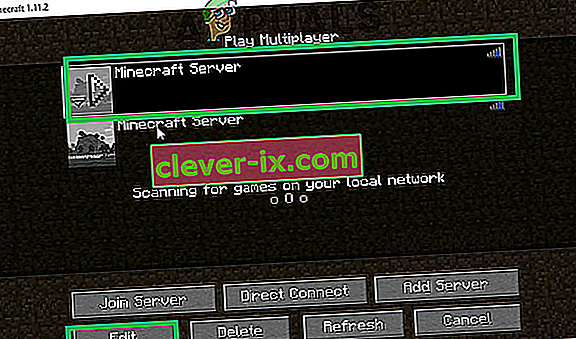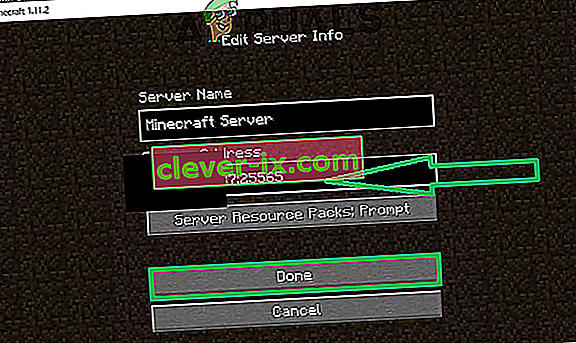Correzione: & ldquo; io.netty.channel.AbstractChannel $ AnnotatedConnectException: connessione rifiutata: nessuna ulteriore informazione & rdquo; Errore su Minecraft
Minecraft è un gioco sandbox sviluppato e pubblicato da Mojang. Il gioco è stato rilasciato nel 2011 ed è diventato immediatamente popolare nella comunità dei giochi online. Ha uno dei più grandi numeri di giocatori con un numero enorme di 91 milioni di giocatori che accedono mensilmente. Tuttavia, recentemente sono arrivate molte segnalazioni di utenti che hanno riscontrato l'errore " io.netty.channel.AbstractChannel $ AnnotatedConnectException: connessione rifiutata: nessuna ulteriore informazione " durante il tentativo di connettersi a un server. Questo errore non è limitato a un singolo server e persiste in tutti loro.

Cosa causa l'errore di connessione rifiutata?
Dopo aver ricevuto numerose segnalazioni da più utenti, abbiamo esaminato il problema e ideato una serie di soluzioni che hanno risolto il problema per la maggior parte degli utenti. Inoltre, abbiamo esaminato i motivi per cui si è verificato l'errore e li abbiamo elencati di seguito. Per quello:
- Problema IP: in alcuni casi, il problema è causato dall'indirizzo IP errato o dalla porta elencata durante il tentativo di connessione a un server. L'indirizzo IP insieme alla porta corretta viene utilizzato per inoltrare la connessione al server e la connessione viene stabilita dopo l'approvazione del server. A meno che tu non stia utilizzando un indirizzo IP statico, che è piuttosto raro, l'indirizzo IP assegnato dall'ISP cambia di volta in volta e più utenti potrebbero essere assegnati allo stesso indirizzo IP. Pertanto, l'indirizzo IP deve essere modificato di volta in volta.
- Firewall: inoltre è possibile che il Windows Firewall che stai utilizzando blocchi la tua connessione al server. Sia i file Java che la directory del gioco devono essere aggiunti all'elenco di esclusione di Windows Firewall affinché il gioco possa connettersi correttamente al server.
- Java obsoleto: Minecraft richiede che il software Java sia aggiornato all'ultima versione affinché funzioni correttamente. Se Java è obsoleto sul tuo dispositivo e il programma di avvio è stato aggiornato all'ultima versione, potrebbe causare conflitti con alcuni elementi del gioco e impedire la corretta connessione al server.
- Software incompatibile: esiste un elenco di software che non sono compatibili con Minecraft e che causano problemi se sono installati sul computer su cui stai tentando di connetterti al server. Minecraft ha un elenco ufficiale di software che non è compatibile con il gioco e causa conflitti.
Ora che hai una conoscenza di base della natura del problema, passeremo alle soluzioni. Si consiglia di provare queste soluzioni nell'ordine specifico in cui vengono fornite per assicurarsi che non si verifichino conflitti.
Soluzione 1: ripristino di Internet
Ogni volta che il router Internet viene reimpostato, l'indirizzo IP fornito dall'ISP viene modificato a meno che non si utilizzi un indirizzo IP statico. Pertanto, in questo passaggio, reinizializzeremo le impostazioni Internet e la cache DNS spegnendo completamente il router Internet. Per quello:
- Scollegare l' alimentazione dal router Internet.

- Attendere per 5 minuti e ricollegare l'alimentazione.
- Quando viene concesso l'accesso a Internet, prova a connetterti al server e controlla se il problema persiste.
Soluzione 2: aggiunta di un'eccezione nel firewall
È possibile che il Windows Firewall in uso blocchi la connessione al server. Pertanto, in questo passaggio, aggiungeremo un'eccezione nel Firewall per alcuni eseguibili nella cartella Minecraft che richiedono l'accesso a Internet. Per quello:
- Fare clic sul menu Start e selezionare l' icona Impostazioni .
- Nelle Impostazioni, fare clic sull'opzione " Aggiornamenti e sicurezza ".
- Selezionare " Protezione di Windows " dal riquadro di sinistra e selezionare l' opzione " Firewall e protezione di rete ".
- Scorri verso il basso e seleziona l' opzione " Consenti a un'app tramite firewall ".
- Fare clic su " Modifica impostazioni " e selezionare " Sì " nel messaggio di avviso.
- Seleziona " Consenti un'altra app " dalle opzioni e fai clic su " Sfoglia "
- Vai alla directory di installazione del gioco e seleziona il gioco e l' eseguibile del programma di avvio .
- Ora ripeti di nuovo il processo sopra e questa volta vai alla directory in cui sono installati i server Minecraft .
- Apri la cartella " Maxwell " e poi la cartella " MinecraftServer ".
- Ora consenti entrambi gli eseguibili Java che si trovano all'interno della cartella allo stesso modo.
- Ora ripeti nuovamente il processo e invece di fare clic su " Consenti un'altra app " dopo aver selezionato l' opzione " modifica ", scorri semplicemente verso il basso l'elenco delle app disponibili e consenti tutte le opzioni " Java Platform SE Binary " sia tramite " Privato " che " Pubblico " reti.
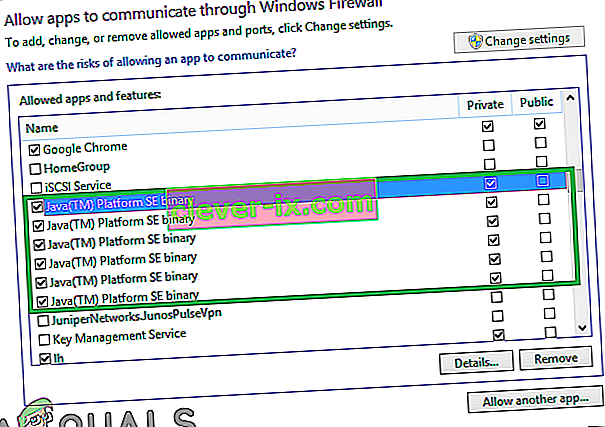
- Apri il launcher di Minecraft, prova a connetterti al server e controlla se il problema persiste.

Soluzione 3: aggiunta dell'indirizzo IP e della porta
Se l'indirizzo IP che stai utilizzando non è statico, cambierà ogni due giorni o ogni volta che la connessione Internet viene ripristinata. Pertanto, in questo passaggio, controlleremo l'indirizzo IP e la porta corretta per il gioco e lo aggiungeremo al Minecraft Launcher. Per quello:
- Fare clic sulla barra di ricerca nella barra degli strumenti di Windows e digitare " Prompt dei comandi ".
- Destro - cliccare sull'icona e selezionare “ Esegui come amministratore “.
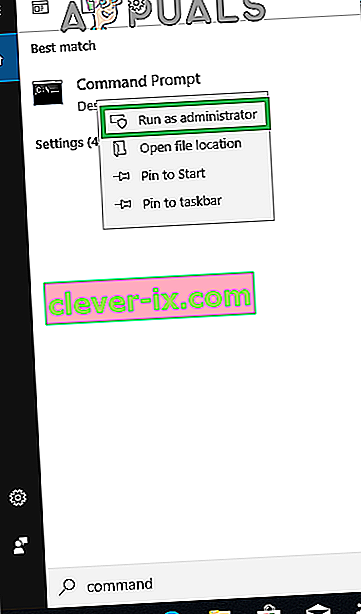
- Digitare " ipconfig " e annotare l '" indirizzo IPV4 ".
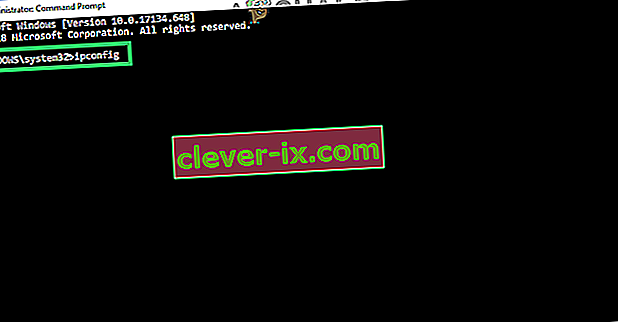
- Inoltre, vai alla " Cartella dei server Minecraft> Maxwell (alcuni numeri casuali)> MinecraftServer " e apri il documento di testo " Proprietà del server ".
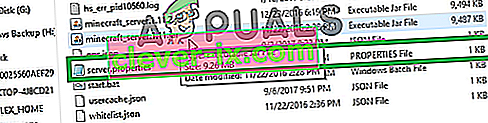
- Annotare la " Porta del server " qui elencata. Nel nostro caso era " 25565 " dovrebbe essere simile nella maggior parte dei casi, ma in alcuni non lo è.
- Ora apri Minecraft e vai all'opzione " Gioca multiplayer ".
- Seleziona il server a cui desideri unirti facendo clic su di esso e seleziona " Modifica " dalle opzioni seguenti.
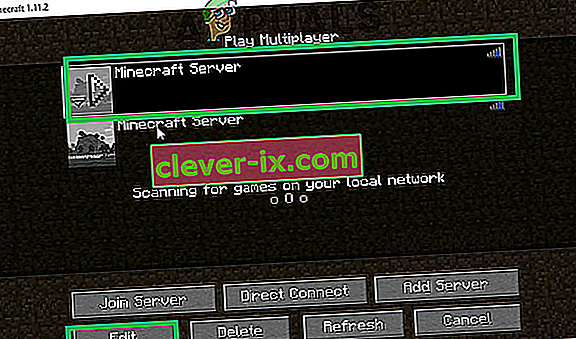
- Il nome del server può essere in base alle tue preferenze, ma "Indirizzo" deve essere l'indirizzo IPV4 che abbiamo annotato e il numero di porta, ad esempio " XXX.XXX.XX: 25565 ", " 25565 " è il numero di porta e può variare .
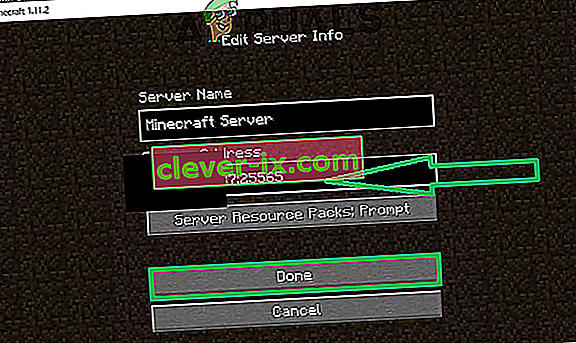
- Fare clic su " Fine ", fare clic su " Aggiorna " e verificare se il problema persiste.
Nota: alcune applicazioni sono generalmente incompatibili con alcuni elementi di Minecraft e causano problemi con esso. L'elenco delle applicazioni è disponibile qui. Se questi sono installati sul computer su cui è in esecuzione il server o sul tuo computer, continuerai ad avere problemi con il gioco.
Soluzione 4: controllo del filtro delle porte
Ci siamo imbattuti in numerosi casi in cui gli utenti filtravano accidentalmente le porte. Anche se il port forwarding funzionava correttamente, il filtro lo annulla automaticamente e non sarai in grado di connetterti ai server Minecraft.
Qui, quello che puoi fare è controllare le configurazioni di rete del tuo router e della tua macchina locale e assicurarti che il filtraggio delle porte non sia attivato e, se lo è, vengono filtrate le porte corrette.
Soluzione 5: verifica dell'accesso alla rete dell'ISP
Se nessuno dei metodi precedenti funziona, è necessario controllare l'accesso alla rete del proprio ISP. A volte gli ISP bloccano l'accesso alla rete a domini specifici e non ti consentono di passare. Contatta il tuo ISP e verifica che l'accesso a Internet non sia effettivamente bloccato.
Inoltre, puoi anche cambiare la tua connessione Internet al 3G del tuo smartphone e vedere come funziona per te. Se lo fa, probabilmente significa che il tuo ISP ti sta bloccando e devi cambiare la tua rete.